Verbind/bedien computers via een netwerk met KontrolPack

Beheer computers in uw netwerk eenvoudig met KontrolPack. Verbind en beheer computers met verschillende besturingssystemen moeiteloos.
Enlightenment is een windowmanager/desktopomgeving voor het Linux-platform. De primaire focus is snelheid en een laag gebruik van bronnen, en de ontwikkelaars beweren dat het zonder problemen op bijna elke Linux-computer kan worden uitgevoerd.
Deze omgeving is relatief onbekend in vergelijking met andere lichtgewichten zoals XFCE4 , Mate of LXQt . Toch maken het unieke ontwerp en de krachtige aanpassingsopties van Enlightenment het de moeite van het bekijken waard. Hier leest u hoe u het op uw Linux-besturingssysteem installeert.
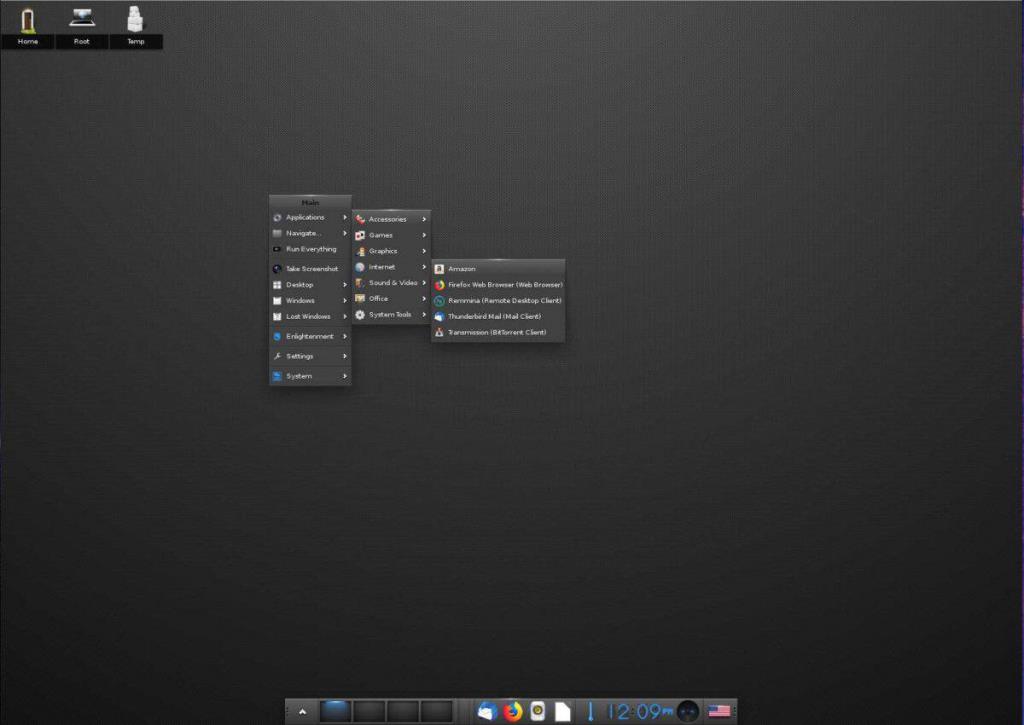
Op Ubuntu Linux wordt Verlichting geleverd in de officiële softwarebronnen. Dat gezegd hebbende, als u toegang wilt krijgen tot de nieuwste software, kunt u het beste de PPA van de ontwikkelaar gebruiken.
Het inschakelen van de PPA moet via de terminal gebeuren. Om een terminalvenster te openen, drukt u op Ctrl + Alt + T of Ctrl + Shift + T op het toetsenbord. Gebruik vanaf daar de opdracht add-app-repository hieronder.
sudo add-apt-repository ppa:niko2040/e19
Nadat u de PPA aan Ubuntu hebt toegevoegd, moeten uw softwarebronnen worden bijgewerkt. Gebruik de opdracht apt update om te updaten .
sudo apt update
Na de update is Enlightenment klaar om te installeren op uw Ubuntu Linux-pc met behulp van de apt install- opdracht.
sudo apt install verlichting -y
Ubuntu-gebruikers krijgen een mooie software-PPA, maar op Debian Linux vraagt de ontwikkelaar de gebruiker om de Enlightenment-omgeving helemaal opnieuw te compileren om de nieuwste release te gebruiken. Het compilatieproces is geen groot probleem, omdat de broncode gemakkelijk te begrijpen is. Om te beginnen met het bouwen van de software, opent u een terminalvenster met Ctrl + Alt + T of Ctrl + Shift +T en installeert u de verschillende afhankelijkheden die het programma nodig heeft om correct te bouwen.
Opmerking: wil je Verlichting niet helemaal opnieuw bouwen om de nieuwste versie te krijgen? Installeer de oudere versie op Debian metsudo apt install enlightenment.
sudo apt install gcc g++ check libssl-dev libsystemd-dev libjpeg-dev libglib2.0-dev libgstreamer1.0-dev libluajit-5.1-dev libfreetype6-dev libfontconfig1-dev libfribidi-dev libx11-dev libxextrenddev libxextrenddev mesa-dev libgif-dev libtiff5-dev libpoppler-dev libpoppler-cpp-dev libspectre-dev libraw-dev librsvg2-dev libudev-dev libmount-dev libdbus-1-dev libpulse-dev libsndxcurve1-dev -dev libxrandr-dev libxtst-dev libxss-dev libbullet-dev libgstreamer-plugins-base1.0-dev doxygen git
Na het installeren van de vele verschillende softwareafhankelijkheden die Debian nodig heeft om de software te bouwen, gebruikt u de Git-tool om de nieuwste versie van Enlightenment van internet te downloaden.
git kloon https://git.enlightenment.org/core/efl.git
Zodra de code is gedownload, verplaatst u de terminalsessie naar de map "efl" met het cd- commando.
cd efl
Voer het "autogen.sh"-scriptbestand uit dat is opgenomen in de broncodemap om een Make-bestand te genereren en om te controleren of alle afhankelijkheden correct zijn geïnstalleerd.
./autogen.sh
Als het autogen-script succesvol is, bouw dan de broncode voor Enlightenment op met het make- commando.
maken
Ervan uitgaande dat het make- commando succesvol wordt uitgevoerd, installeert u de software op uw Debian Linux-pc met:
sudo make install
Op Arch Linux is het moeiteloos om met weinig moeite de absoluut nieuwste release van Enlightenment te bemachtigen. De reden? Arch is een hypermoderne Linux-distributie, dus de ontwikkelaars leveren op betrouwbare wijze software-updates.
Om Enlightenment op Arch Linux te installeren, moet de "Extra" softwarerepository ingeschakeld zijn. Omdat sommige gebruikers ervoor kiezen deze opslagplaats niet in te schakelen, zullen we kort bespreken hoe u deze kunt inschakelen.
Open eerst een terminalvenster met Ctrl + Alt + T of Ctrl + Shift + T op het toetsenbord. Open vervolgens van daaruit het Pacman-configuratiebestand in de Nano-teksteditor.
sudo nano -w /etc/pacman.conf
Blader door het configuratiebestand totdat u "Extra" vindt en verwijder het # -symbool ervoor. Sla vervolgens de bewerking op door op Ctrl + O te drukken en verlaat de editor met Ctrl + X .
Eenmaal uit Nano, synchroniseer Pacman opnieuw met:
sudo pacman -Syy
Installeer ten slotte de nieuwste versie van Enlightenment op Arch Linux met de volgende opdracht.
sudo pacman -S efl
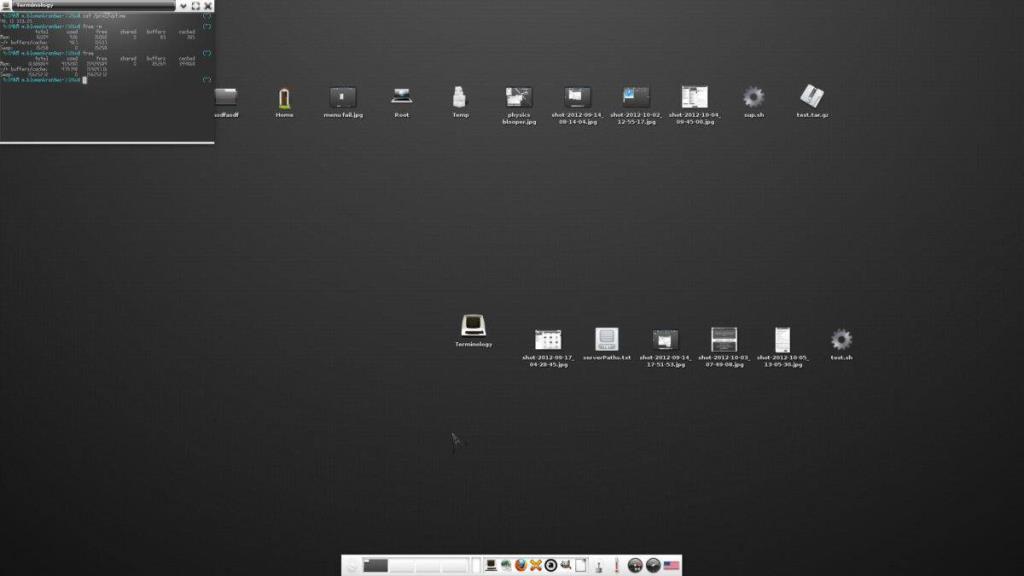
Fedora Linux is een Linux-distributie die snelle software-updates biedt. Het is dus geen probleem om een relatief recente versie van Verlichting te installeren. Om te installeren, opent u een terminalvenster met Ctrl + Alt + T of Ctrl + Alt + T op het toetsenbord. Gebruik vervolgens de onderstaande opdracht dnf install om het werkend te krijgen.
sudo dnf installeer efl
Wil je de nachtelijke release van Enlightenment voor je Fedora Linux-pc? Als dat zo is, ga dan naar de officiële documentatiepagina en leer hoe je de software uit de speciale Fedora-repository kunt halen die de ontwikkelaars leveren.
OpenSUSE Linux ondersteunt Verlichting redelijk goed en de software is opgenomen in officiële repositories. OpenSUSE-gebruikers gebruiken echter voornamelijk LEAP, dat geen nieuwe software bevat. Dus als u de nieuwste release van de Verlichtingsomgeving wilt, moet u een softwarerepository van derden inschakelen.
Het inschakelen van de Enlightenment-repo van derden op OpenSUSE vereist de opdrachtregel, dus open een terminalvenster met Ctrl + Alt + T of Ctrl + Shift + T op het toetsenbord. Gebruik vervolgens de opdracht zypper ar om het aan het systeem toe te voegen.
sudo zypper op https://download.opensuse.org/repositories/X11:/Enlightenment:/Nightly/openSUSE_Tumbleweed/x86_64/ Enlightenment_Nightly
Na het toevoegen van de repo, ververs de software-repository's van OpenSUSE met de opdracht zypper ref .
sudo zypper ref
Installeer tot slot Enlightenment op uw OpenSUSE Linux-pc met de onderstaande zypper install- opdracht.
sudo zypper in efl efl-devel
Beheer computers in uw netwerk eenvoudig met KontrolPack. Verbind en beheer computers met verschillende besturingssystemen moeiteloos.
Wilt u bepaalde taken automatisch uitvoeren? In plaats van handmatig meerdere keren op een knop te moeten klikken, zou het niet beter zijn als een applicatie...
iDownloade is een platformonafhankelijke tool waarmee gebruikers DRM-vrije content kunnen downloaden van de iPlayer-service van de BBC. Het kan zowel video's in .mov-formaat downloaden.
We hebben de functies van Outlook 2010 uitgebreid besproken, maar aangezien het pas in juni 2010 uitkomt, is het tijd om Thunderbird 3 te bekijken.
Iedereen heeft wel eens een pauze nodig. Als je een interessant spel wilt spelen, probeer dan Flight Gear eens. Het is een gratis multi-platform opensource-game.
MP3 Diags is de ultieme tool om problemen met je muziekcollectie op te lossen. Het kan je mp3-bestanden correct taggen, ontbrekende albumhoezen toevoegen en VBR repareren.
Net als Google Wave heeft Google Voice wereldwijd voor behoorlijk wat ophef gezorgd. Google wil de manier waarop we communiceren veranderen en omdat het steeds populairder wordt,
Er zijn veel tools waarmee Flickr-gebruikers hun foto's in hoge kwaliteit kunnen downloaden, maar is er een manier om Flickr-favorieten te downloaden? Onlangs kwamen we
Wat is sampling? Volgens Wikipedia is het de handeling om een deel, of sample, van een geluidsopname te nemen en te hergebruiken als instrument of als instrument.
Google Sites is een dienst van Google waarmee gebruikers een website kunnen hosten op de server van Google. Er is echter één probleem: er is geen ingebouwde optie voor back-up.



![Download FlightGear Flight Simulator gratis [Veel plezier] Download FlightGear Flight Simulator gratis [Veel plezier]](https://tips.webtech360.com/resources8/r252/image-7634-0829093738400.jpg)




